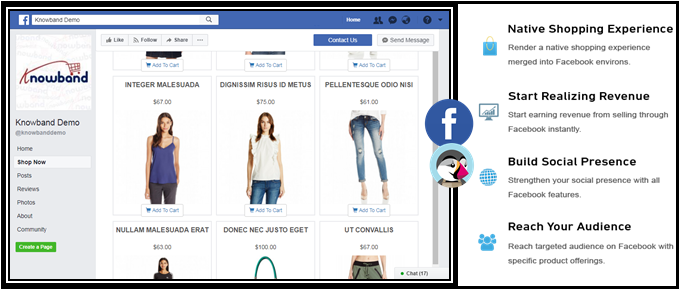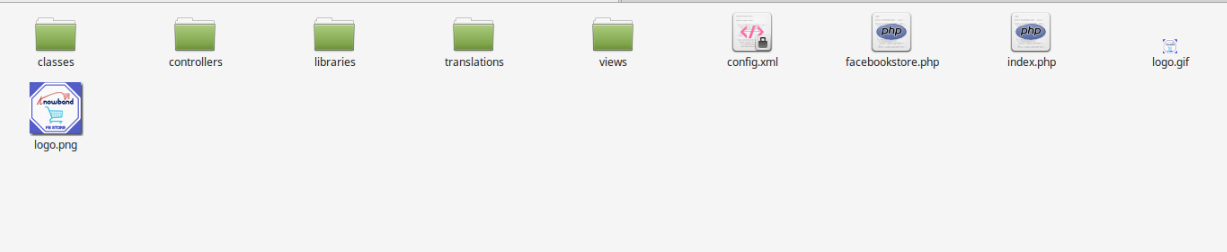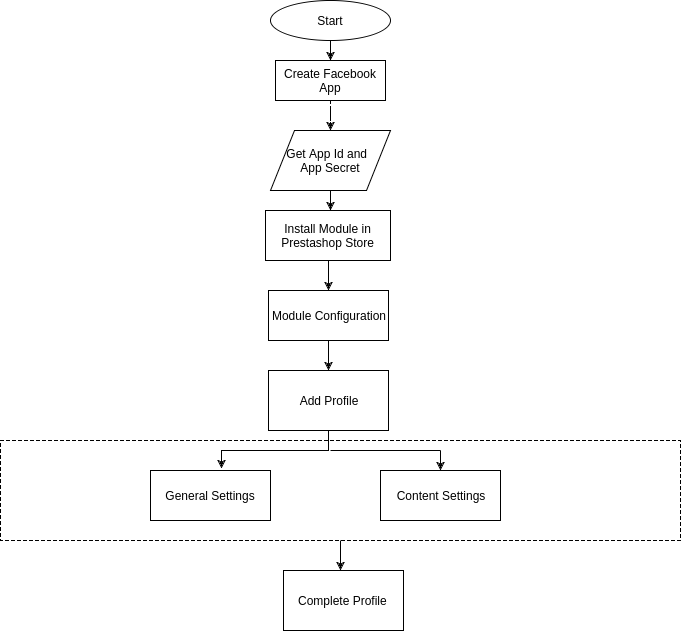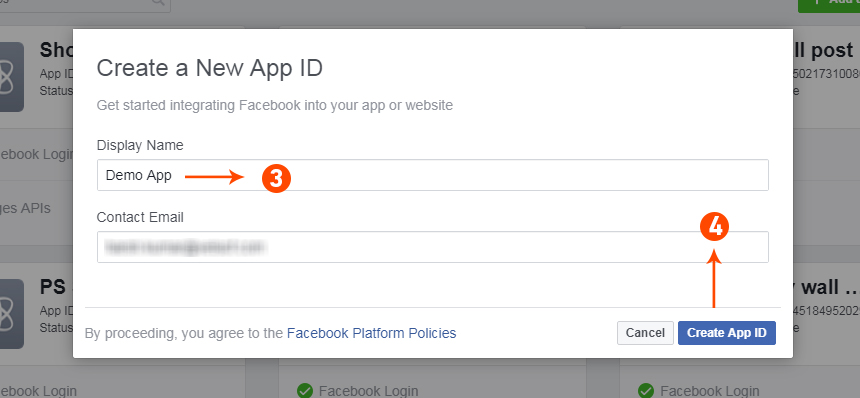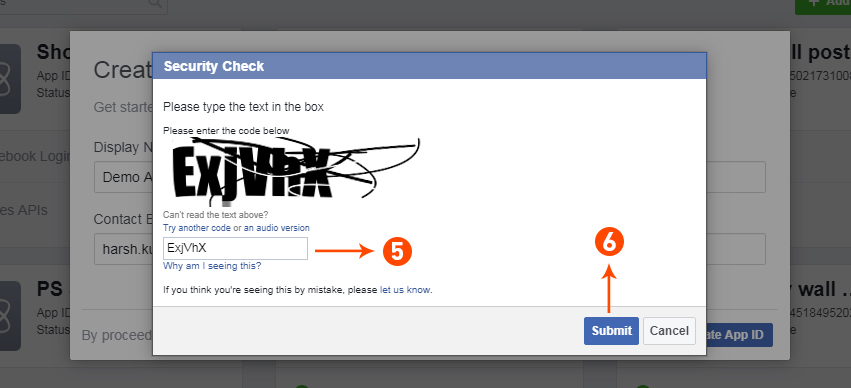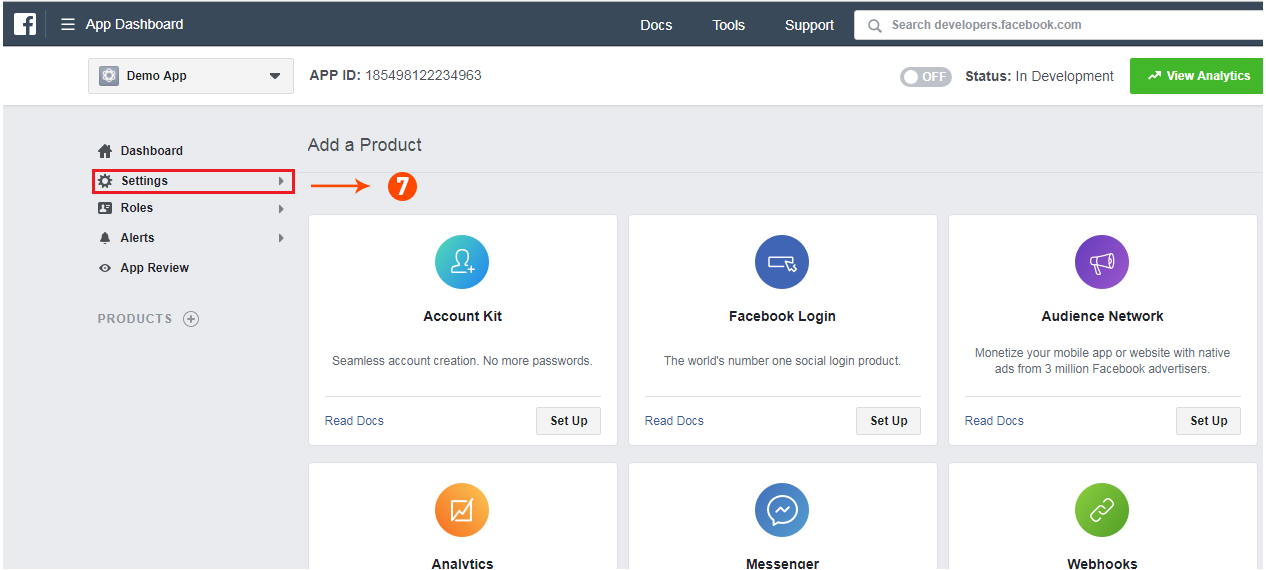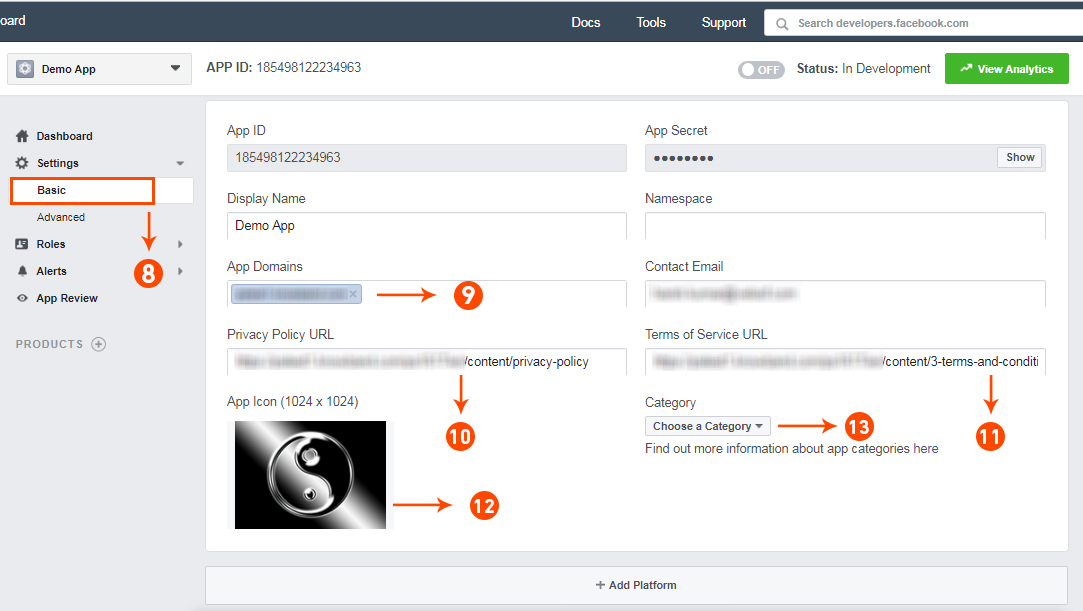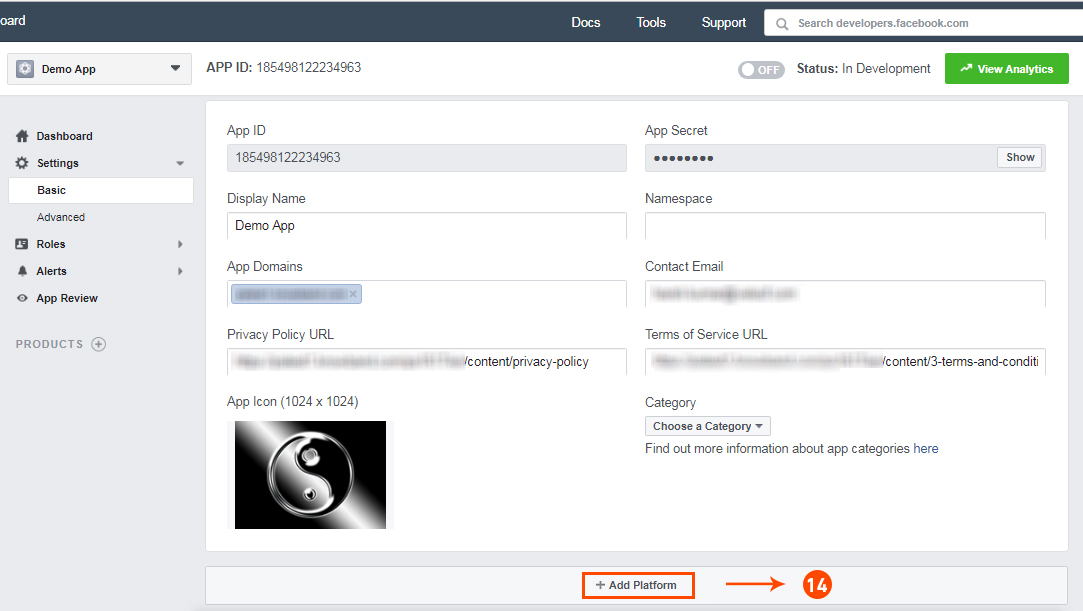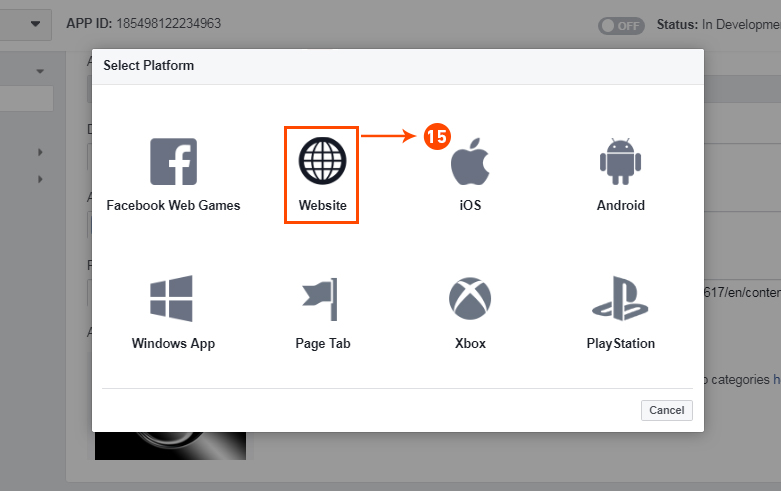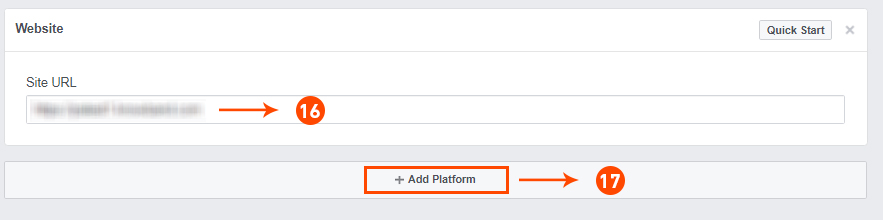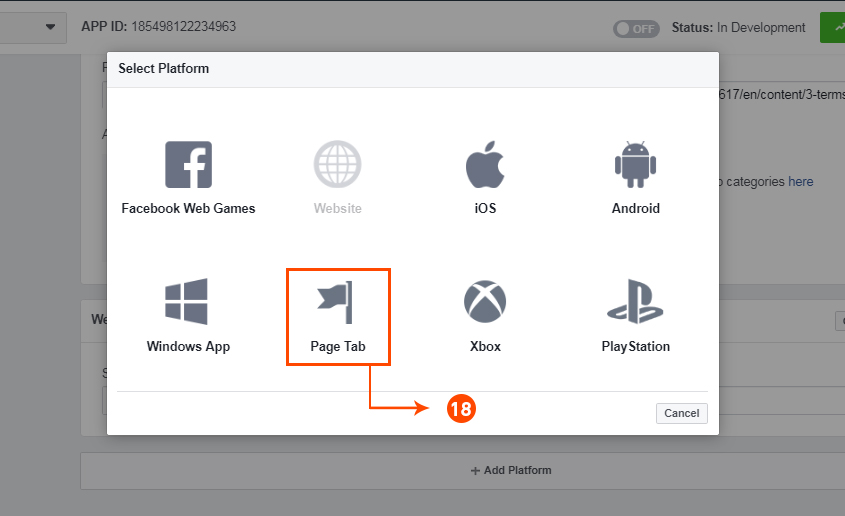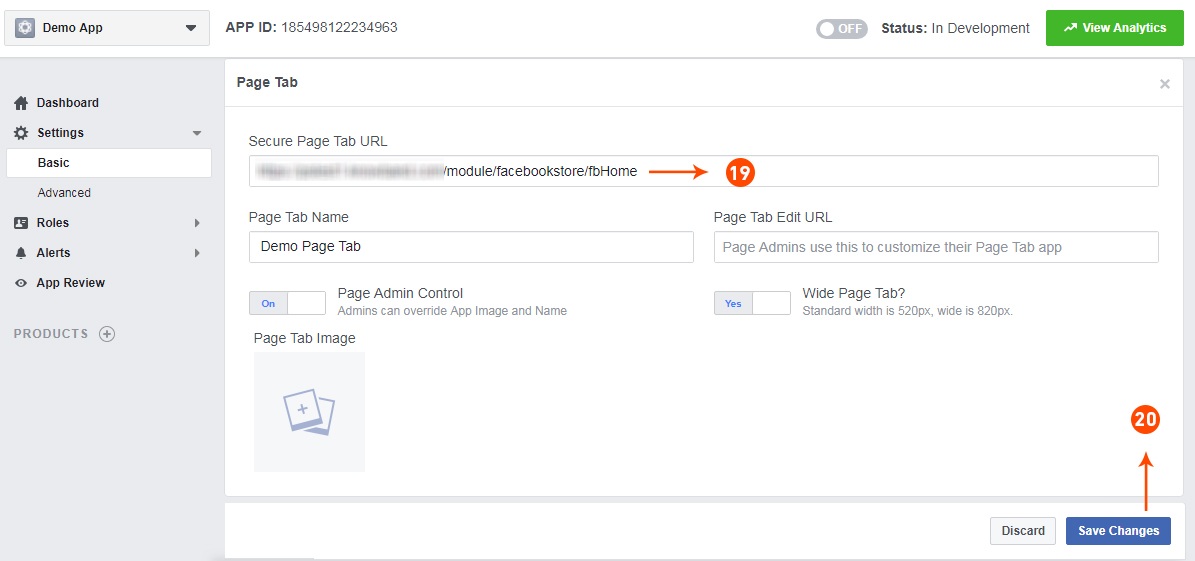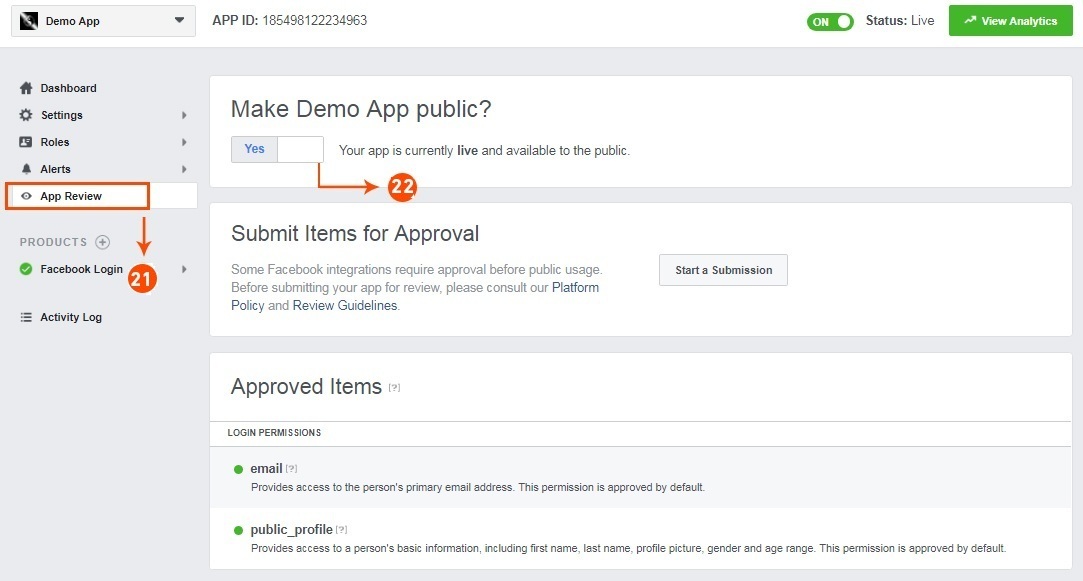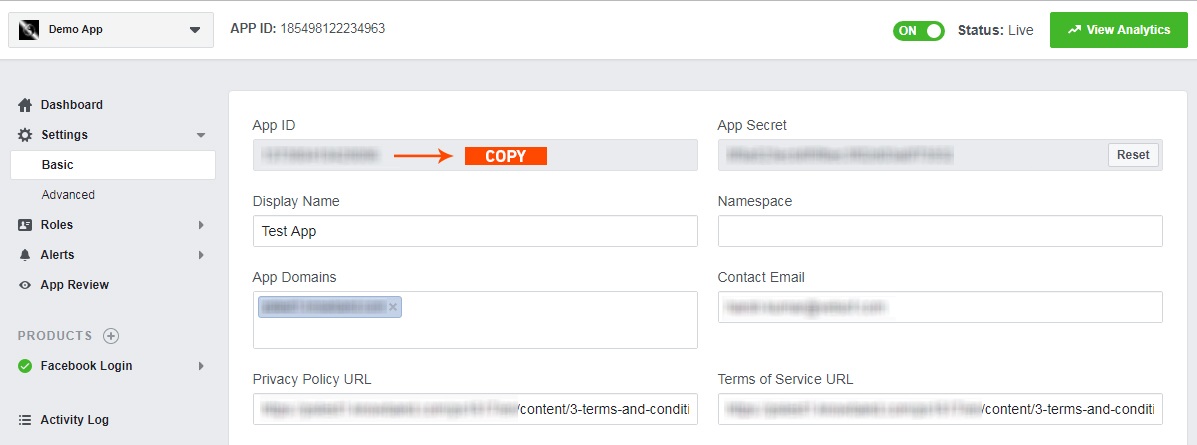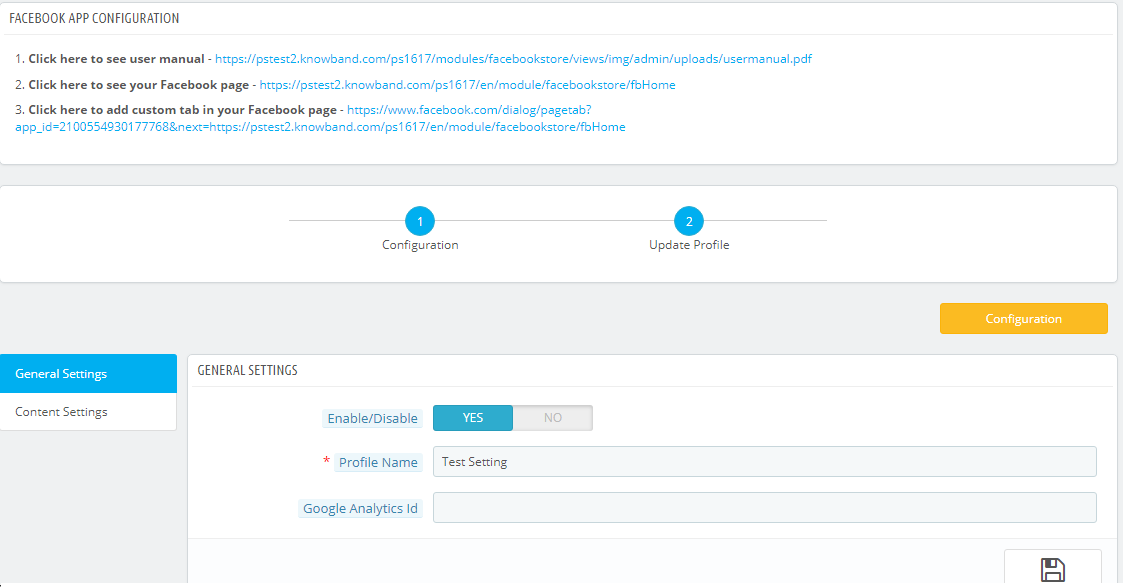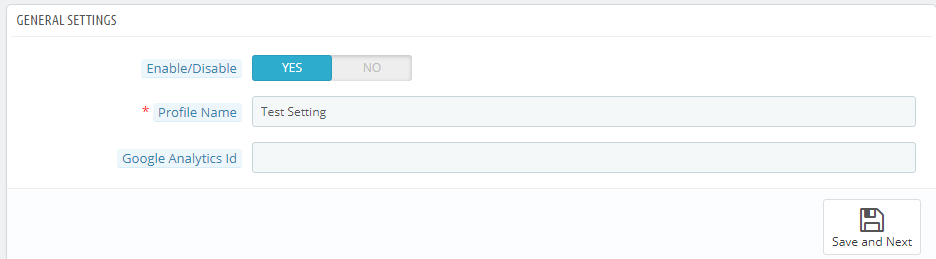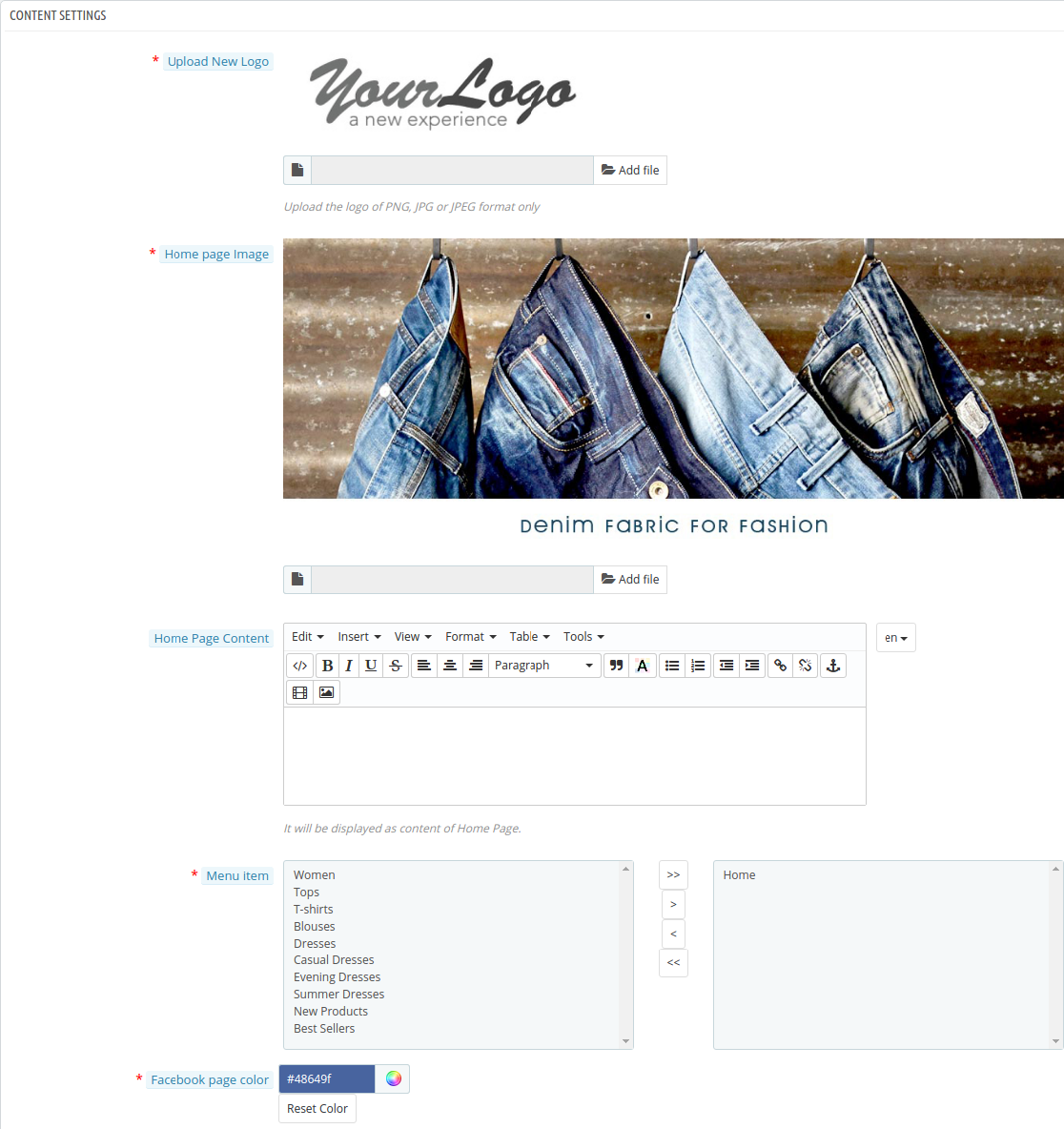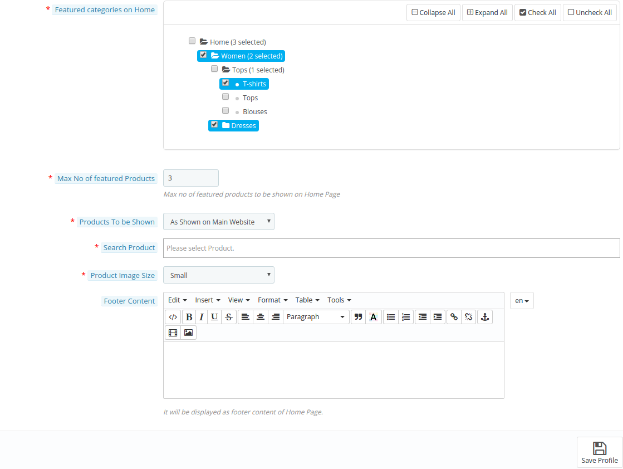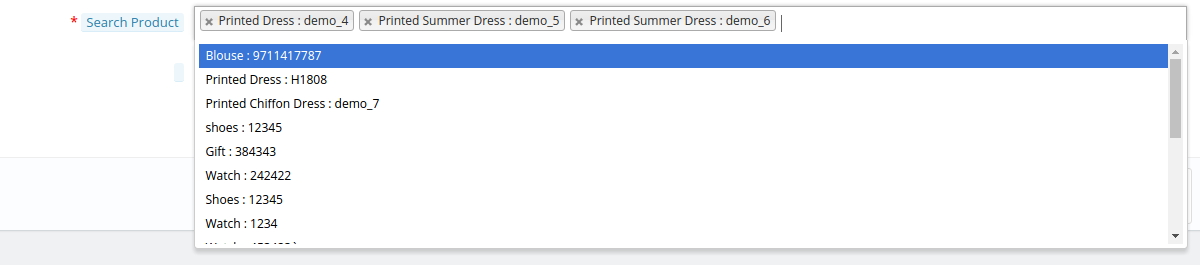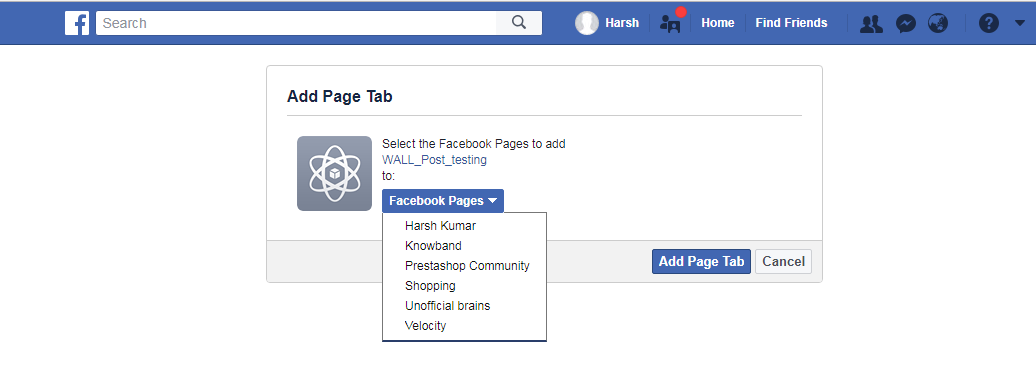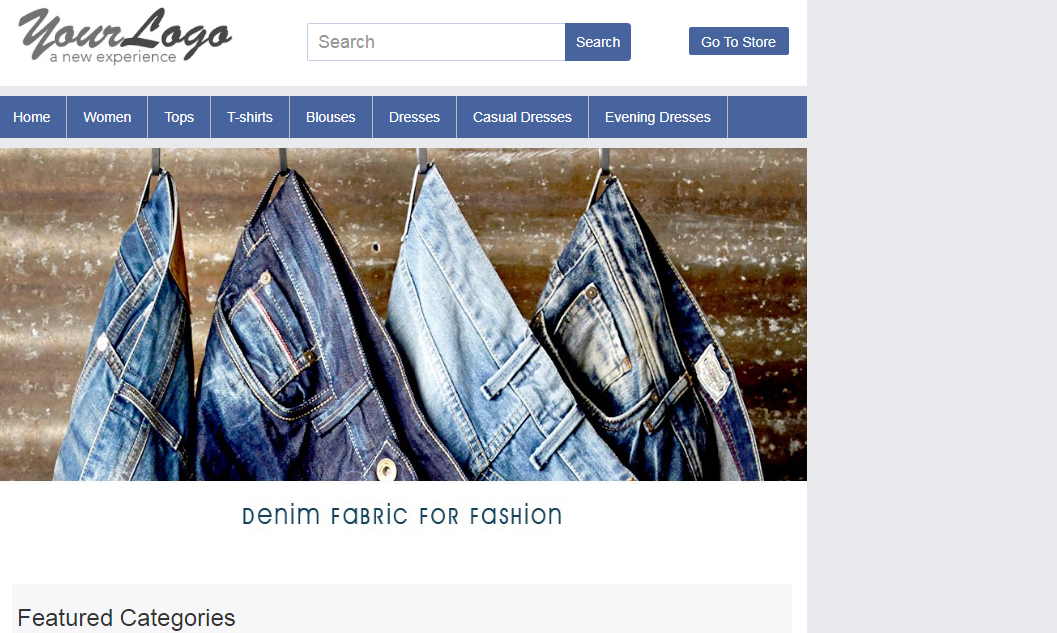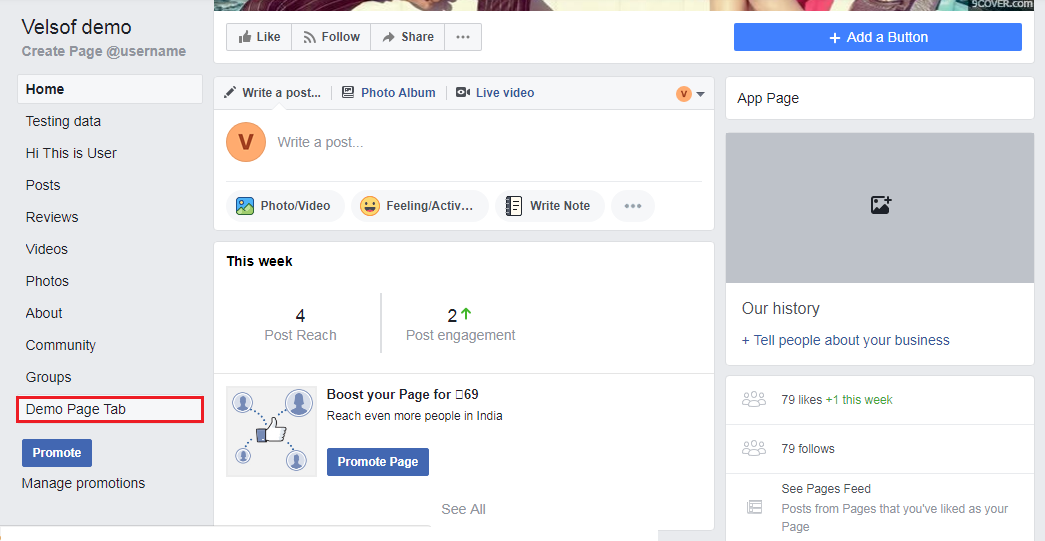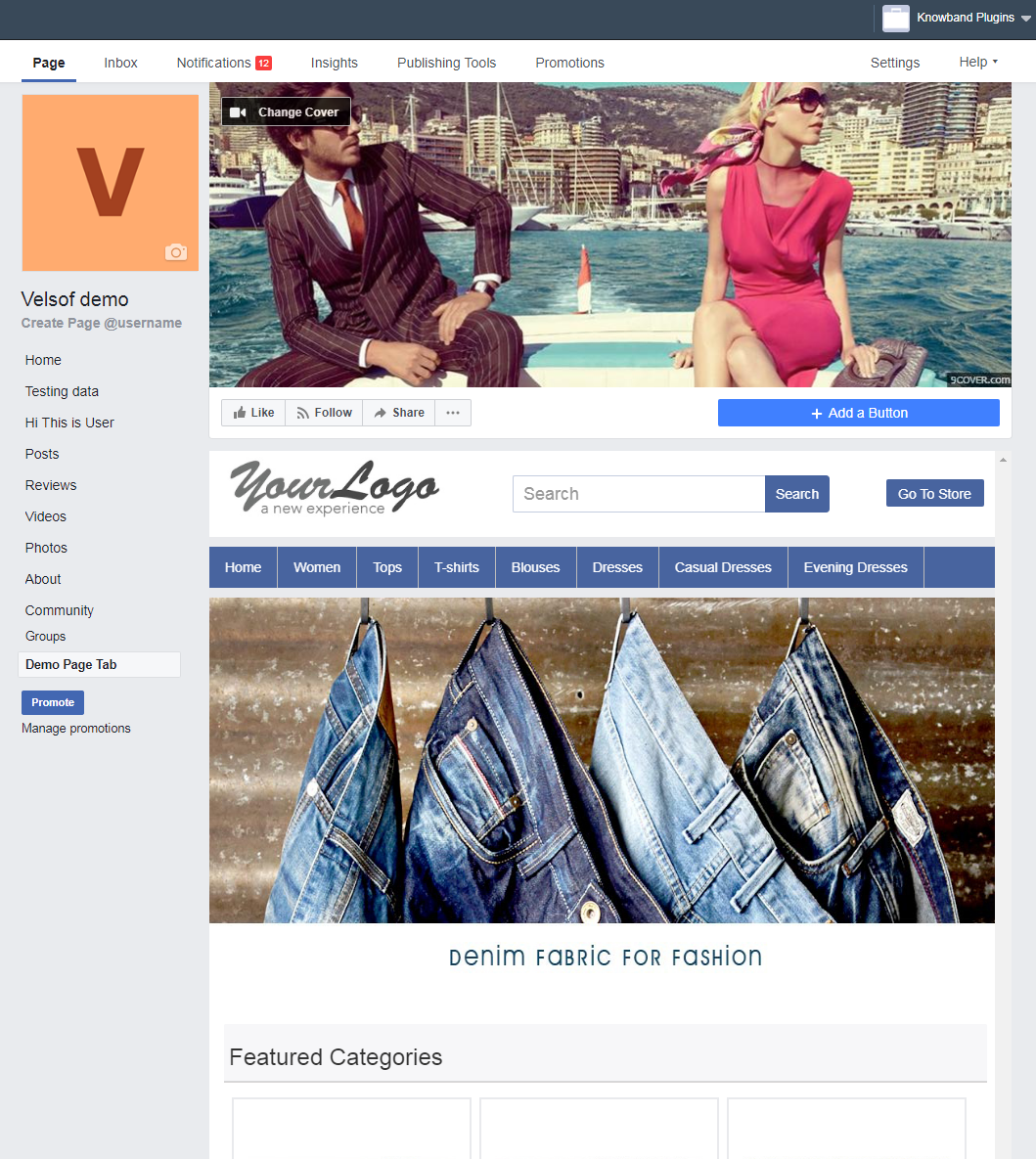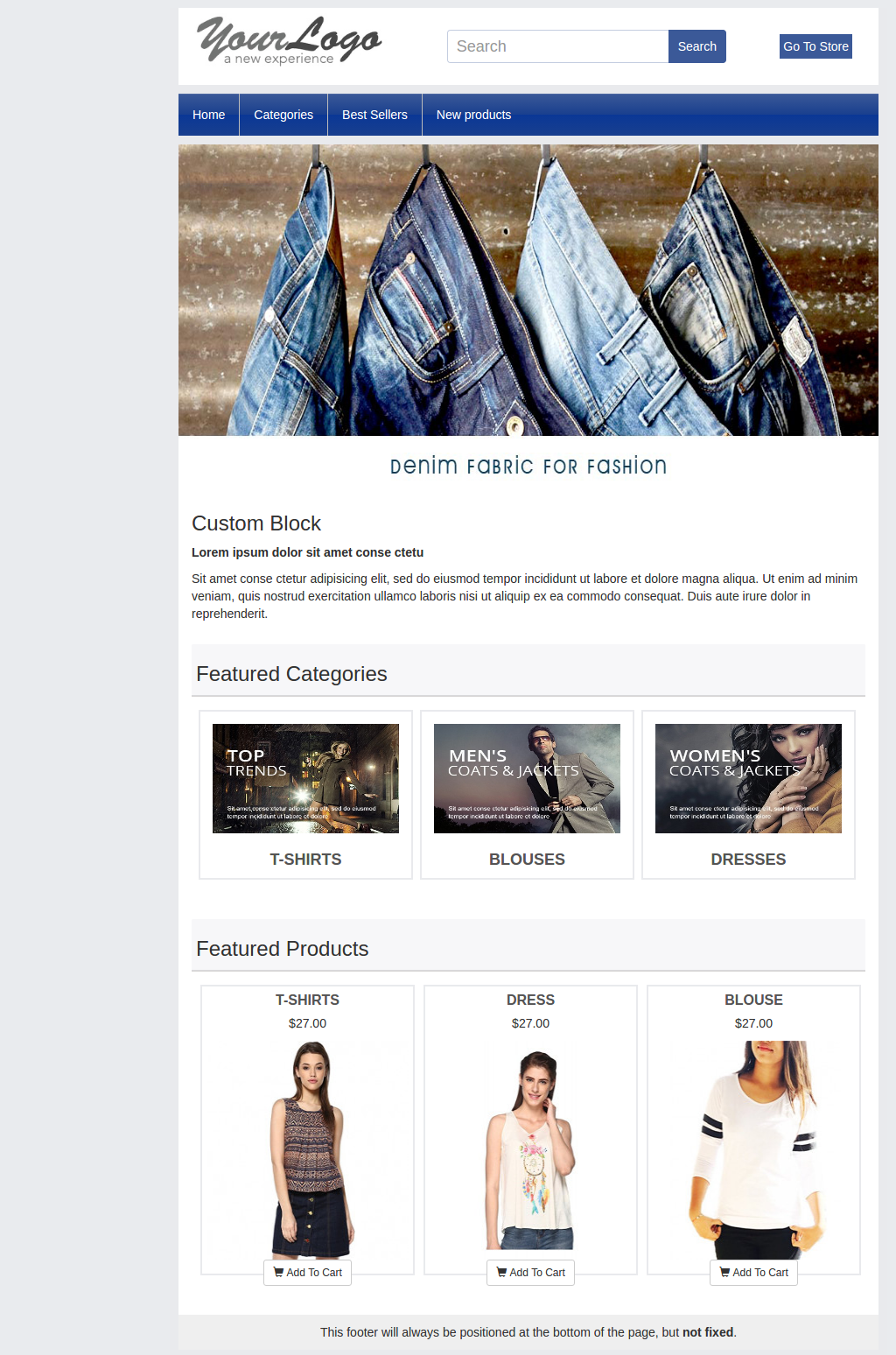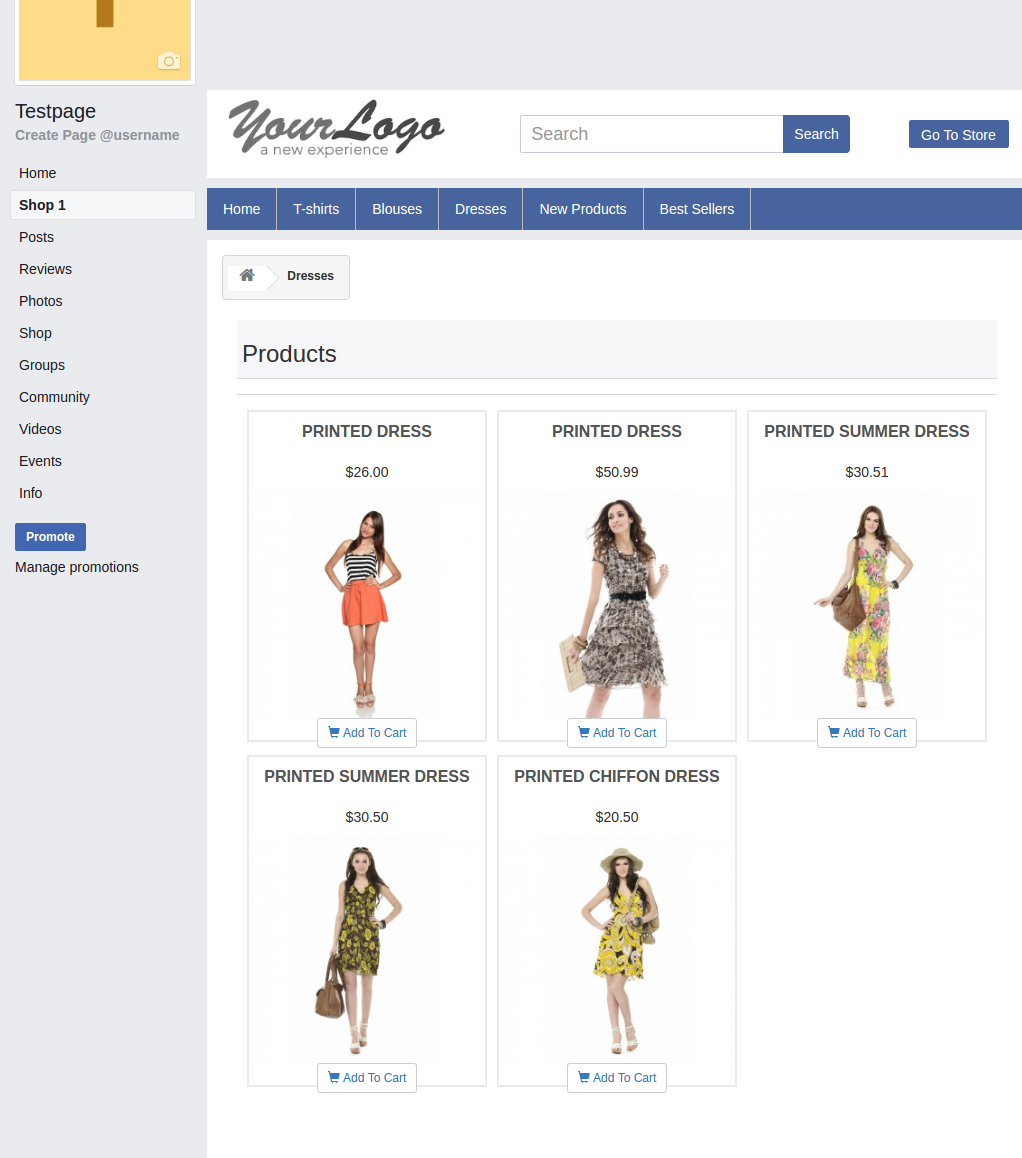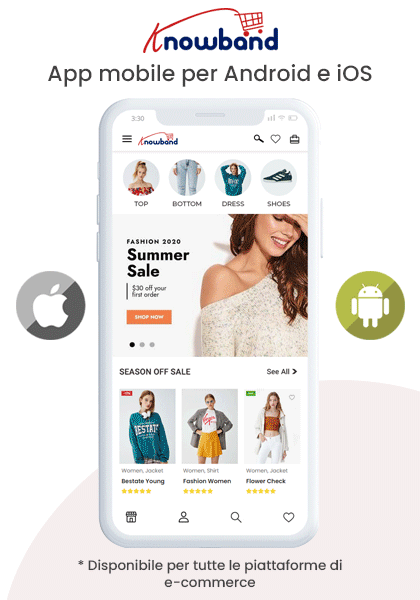1.0 Introduzione
Avere un�Negozio di Facebook�è uno dei modi intelligenti per aumentare la crescita della tua attività. Uno dei migliori passi per riconoscere la tua attività a livello globale è entrare in una comunità sociale, uno di questi è Facebook. Ti consente di attirare l’attenzione del tuo nuovo pubblico e quindi di generare più clienti per il negozio. La parte migliore è che puoi condividere facilmente i tuoi contenuti con facilità, commercializzare prodotti e servizi del tuo negozio. Aprire un negozio Facebook Prestashop è un gioco da ragazzi che migliora le vendite del tuo sito dalla linea di fondo.
PrestaShop è una piattaforma di e-commerce gratuita dove chiunque può creare il proprio negozio in pochi passaggi. Dopo aver aperto un negozio, la preoccupazione principale di ogni proprietario di un negozio è il marketing e rendere i suoi prodotti/marchio sempre più esposti al mondo. Come afferma Facebook, ci sono oltre 2 miliardi di utenti attivi su Facebook entro l’anno 2017. Qui, abbiamo semplificato il tuo lavoro con il componente aggiuntivo di Prestashop Facebook Store.
- Ora puoi avere il tuo negozio Facebook, modificare layout, modello e modulo senza che siano richieste competenze di progettazione o codifica.
- Il modulo KnowBand Prestashop Facebook Store ti aiuta a connettere il tuo negozio PrestaShop con Facebook e ti aiuta a mostrare i tuoi prodotti a una vasta gamma di persone.
1.1. Vantaggi del modulo Negozio Facebook Prestashop per commerciante
Il proprietario del negozio può aumentare il numero di visitatori e potenziali acquirenti nel suo negozio PrestaShop e potenziare la propria community di Facebook con l’aiuto di questo modulo Prestashop di integrazione del negozio di Facebook.
- Il modulo di integrazione Facebook di Prestashop integra la tua fan page su Facebook con il tuo negozio PrestaShop.
- L’integrazione del negozio Facebook con Prestashop offre l’elenco automatico dei prodotti sul tuo negozio Facebook.
- Il modulo di integrazione del negozio Facebook di Prestashop ha la possibilità di visualizzare categorie e prodotti in evidenza, ecc.
- Il modulo di integrazione del negozio Facebook di Prestashop aumenta le tue entrate e aumenta il seguito/la fedeltà dei clienti al tuo marchio.
- Il modulo del negozio Facebook di Prestashop aumenta i Mi piace e i follower autentici sulla tua Pagina Facebook.
- Il modulo Prestashop Facebook Store Setup crea una scheda Shop all’interno della tua fan page di Facebook per consentire agli utenti di vedere i prodotti.
- Il modulo di integrazione Facebook di Prestashop analizza il cambio di vendita con Google Analytics.
- Cambia l’aspetto del negozio Facebook di Prestashop in qualsiasi momento.
- Il componente aggiuntivo del negozio Facebook di Prestashop mostra i prodotti e le categorie desiderati.
1.2. Vantaggi dell’integrazione del negozio Facebook di Prestashop per i clienti
Con questo modulo di integrazione Facebook Prestashop di Knowband, il cliente può dare un’occhiata al tuo negozio/prodotti senza visitare effettivamente il tuo negozio PrestaShop.
- Il modulo del negozio Facebook di Prestashop può essere tradotto nella lingua desiderata.
- I prezzi del modulo del negozio Facebook di Prestashop possono essere modificati nella valuta locale.
- Dopo aver cliccato sul pulsante “Aggiungi al carrello” corrispondente a un prodotto su FB Store, il cliente viene portato al negozio per vivere un’esperienza di acquisto autenticata.
2.0 Installazione del modulo Negozio Facebook di Prestashop
Dopo aver acquistato il modulo del negozio Facebook di Prestashop, otterrai i seguenti file come elencato di seguito:
- facebookstore.zip (contiene il codice sorgente del modulo)
- Manuale utente
Segui i seguenti passaggi per installare il modulo del negozio Facebook di Prestashop:
Passo 1: Decomprimi il file facebookstore.zip. Conterrebbe file e cartelle come mostrato di seguito –
Passo 2: Copia tutti i file e le cartelle della cartella decompressa nella directory “modules” del tuo negozio nel percorso – Root Directory/modules/.
Passo 3: Ora il modulo Prestashop Facebook Store è pronto per essere installato sul tuo negozio e puoi trovarlo in Store Admin -> Moduli e servizi. Sarebbe mostrato come di seguito –
Nel caso in cui non riesci a trovare questo modulo del negozio Facebook di Prestashop nell’elenco dei moduli di amministrazione, prova a cercare il modulo con i seguenti dettagli:
Parola chiave – Negozio Fb
Categoria – Sportello
Filtra per – Installato e non installato / Abilitato e disabilitato
Passo 4: Clicca su “Installazione” pulsante per installare il modulo del negozio Facebook di Prestashop. Mostrerebbe un pop-up per la tua conferma. Fai clic sull’opzione “Procedi con l’installazione”. Questo passaggio installerà il modulo del negozio Facebook di Prestashop e mostrerà la notifica – “Modulo(i) installato(i) con successo”.
Configurazione del sistema 3.0 del componente aggiuntivo del negozio Facebook di Prestashop
Prima di procedere, è importante sapere che qual è il flusso corretto di azioni per configurare questo sistema in quanto ci sono molte cose che dipendono da altre cose e se non ci prendiamo cura di loro, diventerebbe difficile da elaborare senza intoppi o potrebbe essere soggetto a errori.
4.0 Creazione di app Facebook
L’app di Facebook può essere creata seguendo i seguenti passaggi:
Passo 1: Vai all’URL indicato: https://developers.facebook.com/apps/
Passo 2: Fare clic sul pulsante “Aggiungi una nuova app”.
Passaggio 3 e 4: Inserisci il nome dell’app e l’ID e-mail, quindi fai clic sul pulsante “Crea ID app”.
Passaggio 5 e 6: Dopo aver cliccato su Crea ID app dovrai�passare attraverso un controllo di sicurezza come mostrato:
Passo 7: Fare clic sulla scheda “Impostazioni” del componente aggiuntivo di Prestashop Facebook Store.
Passaggio 8-13:�Due opzioni saranno disponibili nel menu a discesa, Base e Avanzate, fare clic su “Base”. Quindi inserisci il tuo “Dominio app”,�”E-mail di contatto”, “Privacy�URL”, “Termini e condizioni�URL”, “Aggiungi logo”, “Seleziona categoria” e fai clic sul pulsante “Salva modifiche”.
Domini app:
tuodominio.com è correggere
tuodominio.com/store è scorretto
www.domain.com è scorretto
Passo 14: Ora fai clic su “+Aggiungi piattaforma”.
Passaggio 15: E seleziona Sito Web come piattaforma
Passaggio 16 e 17: Ora inserisci l’URL del tuo sito e fai clic su “+Aggiungi piattaforma”.
Passo 18: Questa volta seleziona “Scheda Pagina” come piattaforma.
Passaggio 19 e 20: Aggiungi l’URL della scheda Pagina e salva le modifiche. Se le modifiche non vengono salvate, significa che l’app non è stata configurata correttamente. Controlla di nuovo il dominio dell’app, l’informativa sulla privacy, gli URL dei termini e delle condizioni e l’URL del sito Web e riprova.
URL scheda pagina: www.example.com/module/facebookstore/fbHome
Se l’URL non è SEO friendly, usa URL scheda pagina:
https://www.example.com/index.php?fc=module&module=facebookstore&controller= fbHome
Nome scheda pagina: Immettere un Nome per la scheda.
Passaggio 21 e 22: Fare clic su “Revisione app”. Seleziona “Rendi” pubblico “il nome della tua app su Sì.
Passaggio 23: Copia l’App ID e incollalo nei campi forniti nel modulo.
5.0 Interfaccia di amministrazione del modulo del negozio Facebook di Prestashop
L’interfaccia di amministrazione dell’integrazione del negozio Facebook con Prestashop è progettata in modo tale che il proprietario di un negozio PrestaShop possa apportare le modifiche al proprio negozio Facebook senza perdere tempo. Una volta che il modulo Prestashop è completamente configurato, il proprietario del negozio può modificare il logo, i banner e il layout del negozio.
Di seguito sono riportati i passaggi che ti aiuteranno a configurare l’interfaccia di amministrazione del plug-in del negozio di Facebook di Knowband:
5.1 Come avviare il processo di configurazione di Prestashop Facebook Store Addon?
Facendo clic su Configura dalla pagina di elenco del modulo di integrazione del negozio Facebook di Prestashop, l’amministratore verrà reindirizzato alla pagina di configurazione per salvare “Facebook App Id” come mostrato di seguito:-
- ID app Facebook:- Questo campo del modulo di integrazione del negozio Facebook di Prestashop è per l’ID dell’app di Facebook creato per questo modulo del negozio di Facebook.
Fare clic sul collegamento seguente per creare l’ID app:
https://developers.facebook.com/docs/apps/register/
2. �Il prossimo:- Facendo clic su questo pulsante, l’ID dell’app di Facebook verrà salvato in Db
5.2 Come aggiungere un profilo?
Dopo aver salvato correttamente l’ID app, verrai reindirizzato alla pagina delle impostazioni generali.
Il modulo Aggiungi profilo ha principalmente due sezioni: –
- Impostazioni generali
- Le impostazioni del contenuto
5.2.1 Impostazioni generali
Nella scheda delle impostazioni generali del componente aggiuntivo del negozio Facebook di Prestashop, l’amministratore di Prestashop ha un’opzione per aggiungere il nome del profilo, l’opzione per abilitare e disabilitare il profilo e l’integrazione con l’analisi di Google utilizzando l’ID di analisi di Google.
Salva e Avanti: Facendo clic su questo pulsante verranno salvate le impostazioni e verrà creato un profilo.
- Abilitare:- Il contenuto della scheda Facebook verrà abilitato o disabilitato utilizzando questa impostazione del modulo di integrazione Facebook di Prestashop.
- Nome del profilo:- Questo campo del componente aggiuntivo del negozio Facebook di Prestashop è per il nome del profilo per differenziare i profili.
- ID di Google Analytics:- In questo campo del modulo di integrazione del negozio Facebook di Prestashop, l’amministratore può inserire l’ID di analisi di Google per monitorare le prestazioni delle pagine del negozio Facebook di Prestashop.
5.2.2 Impostazioni del contenuto:–
Tutte le impostazioni del contenuto della home page del modulo di integrazione Facebook di Prestashop verranno salvate da qui:-
- Logo: Il sistema sceglierà il logo predefinito da PrestaShop. Se l’utente lo desidera, può caricare un nuovo logo che verrà visualizzato sulla pagina Facebook Shop di Prestashop.
- Banner pagina iniziale:�In questo campo di integrazione del negozio Facebook con il plug-in Prestashop, l’amministratore può caricare un’immagine banner che verrà visualizzata nella home page.
- Contenuto della pagina iniziale: In questo campo del modulo di configurazione del negozio Facebook di Prestashop, il testo aggiunto verrà visualizzato nella home page della scheda del negozio Facebook di Prestashop.
- Voci del menu: L’amministratore può selezionare le voci di menu dall’elenco predefinito del modulo di integrazione del negozio Facebook di Prestashop, che verrà visualizzato nella scheda Negozio di Facebook. A partire da ora, mantieni il menu a livello singolo che verrà visualizzato nella scheda Facebook Store.
Possibili voci di menu che l’utente può selezionare.
- Homepage
- Categorie
- I Più Venduti
- Nuovi Prodotti
- Colore pagina Facebook: Questa opzione dell’addon di integrazione del negozio Facebook di Prestashop sarà il colore di tutti i pulsanti e il menu della Pagina del negozio di Facebook. Ci sarà un’opzione per ripristinare il colore originale di FB in qualsiasi momento facendo clic sul pulsante di ripristino. Il colore predefinito sarà:”#48649f”
- Numero massimo di categorie in evidenza: L’amministratore può selezionare il numero massimo di categorie in primo piano da mostrare nella home page in questo campo del modulo di integrazione del negozio Facebook di Prestashop.
- Categorie in primo piano: In questo campo del modulo del negozio Facebook di Prestashop, l’utente amministratore può selezionare le categorie che verranno visualizzate nella Home Page.
- Prodotto da mostrare: In questo campo del modulo di integrazione del negozio Facebook di Prestashop, il sistema chiederà il tipo di prodotto da mostrare nella home page, ovvero tra le opzioni selezionate tra quelle sottostanti o come mostrato nella home page principale del sito web. Sarà un menu a tendina.
- Numero massimo di prodotti in evidenza: Questo campo del modulo Prestashop Facebook Store Setup di Knowband consente all’amministratore di selezionare il numero massimo di prodotti in primo piano da mostrare nella home page.
- Prodotti in primo piano a casa: In questo campo del modulo di integrazione Facebook di Prestashop, l’utente amministratore può selezionare i prodotti che verranno visualizzati nella Home Page del negozio Facebook.
- Dimensione dell’immagine del prodotto: In questo campo del modulo di integrazione Facebook Prestashop di Knowband, il sistema chiederà la dimensione dell’immagine, cioè piccola o grande.
- Contenuto del piè di pagina: In questo campo di integrazione del negozio Facebook con il modulo Prestashop, l’amministratore può aggiungere il contenuto nel footer. Il testo aggiunto verrà visualizzato nella home page della scheda del negozio Facebook di Prestashop.
5.2.2 Come aggiungere una scheda personalizzata nella pagina FB?
Dopo aver salvato le impostazioni generali e le impostazioni dei contenuti, dovrai aggiungere la scheda Personalizzata nella pagina FB. E per fare ciò, fai clic sul collegamento per aggiungere la scheda Personalizzata come mostrato nello screenshot qui sotto:
Dopo aver cliccato su questo link verrai indirizzato alla pagina mostrata di seguito:
È possibile selezionare la pagina in cui si desidera aggiungere la scheda Personalizzata. Dopo aver selezionato la pagina, fare clic sulla scheda Aggiungi pagina. Dopo aver cliccato su questo pulsante verrai indirizzato alla pagina mostrata di seguito:
Questa pagina mostrerà come apparirà la scheda Personalizzata. Successivamente, puoi andare alla pagina FB in cui hai aggiunto la scheda personalizzata. Puoi vedere che verrà aggiunto alla pagina FB come mostrato di seguito:
La scheda personalizzata apparirà come mostrato di seguito:
6.0 Interfaccia utente della scheda Facebook
Cliccando sulla scheda Aggiunto dalla pagina Facebook, verrà visualizzata la home page di Facebook Shop.
Home page di 6.1
La home page avrà l’interfaccia utente simile a quella indicata di seguito che mostra quanto segue:
- Top bar
- Sezione di intestazione
- barra dei menu
- Testo
- Categorie in primo piano
- Prodotti in evidenza, ecc.
- Barra superiore: La barra superiore del plug-in di integrazione Facebook di Prestashop avrà il collegamento Home, il menu a discesa per la selezione della lingua e il menu a discesa per la selezione della valuta se il negozio ha più lingue o valute. Ci sarà anche l’opzione per andare in linea (Vai al negozio)
- Sezione intestazione: La sezione di intestazione del negozio Facebook di Prestashop avrà il logo, la barra di ricerca e il collegamento Vai al negozio.
- Barra dei menu: In questo campo del modulo del negozio Facebook di Prestashop, in base alla selezione delle voci di menu, verrà visualizzato il menu. Tutti i collegamenti devono essere aperti nell’iframe di Facebook stesso invece di reindirizzare l’utente al sito Web.
- Immagine banner: In questo campo del componente aggiuntivo Prestashop Facebook Store Setup, l’amministratore può caricare anche l’immagine del banner. Se caricato dal pannello di amministrazione, la home page dello store Facebook di Prestashop visualizzerà il banner nella home page.
- Testo: Se viene aggiunto del testo in admin, la home page del negozio Facebook di Prestashop visualizzerà il blocco di testo, altrimenti non verrà visualizzato.
- Categorie in primo piano: La sezione delle categorie in evidenza del modulo di configurazione del negozio Facebook di Prestashop verrà visualizzata dopo la sezione “Testo”. La sezione delle categorie di funzionalità avrà l’immagine della categoria, il nome della categoria. Cliccando sullo stesso si reindirizzerà l’utente alla rispettiva pagina di categoria.
- Prodotti in vetrina: I prodotti in evidenza verranno mostrati in base alle impostazioni del profilo.
6.2 Altre pagine
La pagina dei nuovi prodotti, i migliori venditori, il layout delle pagine delle categorie saranno simili alla schermata qui sotto.
Ora sei pronto per avere il tuo Negozio Facebook Prestashop che offre ai tuoi clienti un modo per connettersi con te con un solo clic. Facendo clic sull’opzione “Aggiungi al carrello”, il cliente viene reindirizzato al tuo negozio per un’esperienza di acquisto sicura.
Di seguito troverai maggiori dettagli su questo componente aggiuntivo del negozio Facebook Prestashop di Knowband:
Collegamento al modulo Negozio Facebook Prestashop: https://www.knowband.com/prestashop-fb-store
Link alla demo dell’amministratore del modulo del negozio Facebook Prestashop: https://ps.knowband.com/demo2/16/admin1/index.php?controller=AdminLogin&token=aea1bb3fb1bab860c86c4db00ce5949e&redirect=AdminModules&demo_lang=en
Link dimostrativo frontale del negozio Facebook Prestashop: https://www.facebook.com/knowbanddemo/app/227556457771171/?ref=page_internal
Ottieni questo plug-in del negozio Facebook Prestashop di Knowband anche su Addon Store. Visita: https://addons.prestashop.com/en/products-on-facebook-social-networks/28252-knowband-fb-store.html
Ti preghiamo di contattarci all’indirizzo support@knowband.com per qualsiasi domanda o richiesta di modifica personalizzata secondo le tue esigenze aziendali.
Potrebbe piacerti anche: